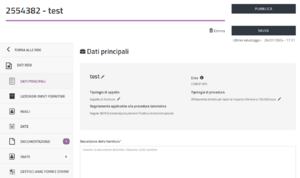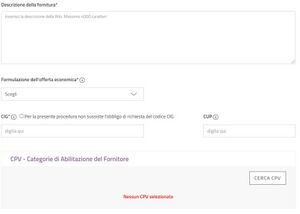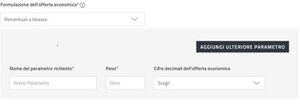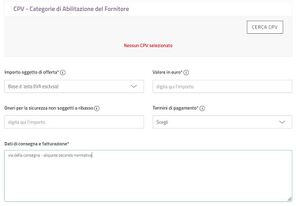Differenze tra le versioni di "Template:Inserimento Dati Principali"
m |
|||
| (38 versioni intermedie di 4 utenti non mostrate) | |||
| Riga 1: | Riga 1: | ||
Dopo la | <div class="BloccoOrizzontale"> | ||
Nella sezione | [[File:Dati_principali_td.png|miniatura|destra|Dati principali Trattativa Diretta]] | ||
Quelli contrassegnati con il simbolo[[File:Penna.jpg|Penna.jpg]]possono essere modificati. | Dopo la pagina '''Crea Trattativa Diretta''', accedi a una pagina contenente tutti gli elementi da inserire per predisporre la Negoziazione. Le voci presenti nel menu di sinistra sono la tua guida ai punti corrispondenti all’interno della pagina. </div> | ||
<div class="BloccoOrizzontale"> | |||
Nella sezione Dati Principali trovi i dati che hai inserito al momento della creazione della Trattativa. Quelli contrassegnati con il simbolo [[File:Penna.jpg|Penna.jpg|30x30px]] possono essere modificati. | |||
</div> | |||
<div class="BloccoOrizzontale"> | |||
[[File:8. descrizione della fornitura.jpg|miniatura|destra|Descrizione della fornitura]] | |||
Nella Trattativa Diretta non è prevista alcuna scheda tecnica. Puoi utilizzare il box '''Descrizione della fornitura''' per descrivere l’oggetto della Negoziazione. In alternativa, scorrendo la pagina, puoi allegare la documentazione in cui puoi dettagliare l’oggetto della '''Trattativa Diretta'''. | |||
</div> | |||
<div class="BloccoOrizzontale"> | |||
[[File:9. percentuali a ribasso.jpg|miniatura|destra|Formulazione dell'offerta economica ]] | |||
Nel campo '''Formulazione dell’offerta economica''' scegli la modalità con cui l’Operatore Economico potrà presentare l’offerta: | |||
*'''Percentuali a ribasso''': l’offerta dell’Operatore Economico è espressa in termini di percentuale di sconto rispetto a una quantità economica data; | |||
*'''Valore economico''': l’offerta dell’Operatore Economico è espressa in termini di quantità economica monetaria. | |||
Se decidi di definire l’offerta secondo le '''percentuali a ribasso''', inserisci: | |||
* Il nome del parametro; | |||
* Il peso; | |||
* Le cifre decimali che potrà comprendere l’offerta economica. | |||
* | |||
* | |||
Con il pulsante '''AGGIUNGI ULTERIORE PARAMETRO''' puoi inserire "n" parametri aggiuntivi e il relativo peso, il peso totale deve essere pari 1 (quindi se inserisci più parametri la loro somma deve fare 1). | |||
Se, invece, scegli di definire l’offerta attraverso il '''valore economico''', indica anche l’importo da ribassare e le cifre decimali dell’offerta economica. | |||
</div> | |||
===La richiesta del CIG=== | |||
Il codice '''[[CIG - Codice Identificativo Gara|CIG]]''' - '''Codice Identificativo di Gara''' è un codice alfanumerico di 10 cifre che consente di identificare in maniera univoca gli elementi costitutivi delle gare d’appalto, ed è obbligatorio. | |||
Nella trattativa diretta '''puoi procedere con la richiesta del CIG nel momento dell'esame delle offerte'''. Ti ricordiamo che hai la possibilità di selezionare il comando che ti permette di omettere il codice CIG, scegliendo dal menu a tendina, il relativo codice di esenzione. Per utilizzare il flag è obbligatoriio indicare l'eventuale esenzione dall'obbligo di richiesta del CIG e selezionare dal menu a tendina la specifica del caso. Prima di inviare la richiesta del CIG è opportuno avere inviato e predisposto tutti i campi obbligatori dell'iniziativa. | |||
[ | Consulta per qualunque necessità le informazioni sull'integrazione con la Piattaforma dei Contratti Pubblici di Anac. Per ulteriori dettagli sulla procedura di richiesta del CIG su Acquisti in rete guarda il '''[https://www.youtube.com/watch?v=mLoU1Ay2p88&ab_channel=Consip filmato dimostrativo]'''. | ||
{{Dsc | |||
| titolo = Nota bene | |||
| testo = Per visionare i materiali di supporto Schede ANAC [[Evoluzione_di_Acquisti_in_rete_e_integrazione_con_la_Piattaforma_Contratti_Pubblici#Scheda_ANAC|'''CLICCA QUI''']]. | |||
| tipo = tool | |||
}} | |||
{{Dsc| testo=Ti ricordiamo che a partire dal 1° gennaio 2024 la richiesta e la gestione del CIG per le nuove pubblicazioni avverrà tramite l’integrazione di Acquisti in Rete PA con la Piattaforma dei Contratti Pubblici di ANAC – PCP (D. Lgs. 36/2023). Per maggiori informazioni, consulta la '''[[Piattaforma Contratti Pubblici|pagina dedicata]]'''.| tipo=ricorda }} | |||
{{Dsc | |||
| titolo = '''La richiesta del CIG per gli affidamenti diretti''' | |||
| testo = Il codice Ausa deve avere la lunghezza di 10 cifre, pertanto si rende necessario aggiungere tanti zeri iniziali a completare le cifre mancanti. | |||
Inserisci il codice AUSA corretto, se non ne sei a conoscenza puoi reperirlo [https://servizi.anticorruzione.it/portal/classic/Servizi/RicercaVerificaAttestatoAUSA qui] e successivamente riprovare. | |||
| tipo = danger | |||
}} | |||
[[File: | Inoltre, in questa sezione, puoi eventualmente inserire il codice '''[[CUP Codice Unico Progetto|CUP]]''' - '''Codice Unico di Progetto'''. | ||
[[File:10. CPV.jpg|miniatura|destra|CPV]] | |||
Il codice '''[[CPV]]''' - '''Common Procurement Vocabulary''' è obbligatorio. Attraverso il pulsante Cerca CPV puoi effettuare la ricerca per categoria di abilitazione oppure, direttamente, per CPV. | |||
Puoi inserire massimo 100 CPV appartenenti alla stessa categoria merceologica. In caso di più CPV puoi specificare il peso di ognuno nella Negoziazione, oppure puoi specificare il CPV principale fra quelli facenti parte della richiesta del CIG. È necessario inserire CPV della stessa categoria, altrimenti il Sistema si bloccherà al momento della pubblicazione. | |||
Nel campo '''Importo oggetto di offerta''' scegli fra Base d'asta ed importo presunto, fermo restando che il sistema non impedirà l'inserimento di offerte di valore superiore; | |||
Nel campo '''Valore in euro''' indica l'importo di riferimento della negoziazione; | |||
Nel campo '''Oneri per la sicurezza | Nel campo '''Oneri per la sicurezza non soggetti a ribasso''' indica l’importo di eventuali oneri applicabili; | ||
Nel campo '''Termini di pagamento''' | Nel campo '''Termini di pagamento''' specifica i termini di pagamento stabiliti in base alle tue esigenze; | ||
Nel box '''Dati di consegna e fatturazione''' | Nel box '''Dati di consegna e fatturazione''' specifica i dati di consegna e di fatturazione (via, città, cap, aliquota IVA). | ||
</div> | |||
Versione attuale delle 11:25, 6 set 2024
Nella sezione Dati Principali trovi i dati che hai inserito al momento della creazione della Trattativa. Quelli contrassegnati con il simbolo ![]() possono essere modificati.
possono essere modificati.
Nella Trattativa Diretta non è prevista alcuna scheda tecnica. Puoi utilizzare il box Descrizione della fornitura per descrivere l’oggetto della Negoziazione. In alternativa, scorrendo la pagina, puoi allegare la documentazione in cui puoi dettagliare l’oggetto della Trattativa Diretta.
Nel campo Formulazione dell’offerta economica scegli la modalità con cui l’Operatore Economico potrà presentare l’offerta:
- Percentuali a ribasso: l’offerta dell’Operatore Economico è espressa in termini di percentuale di sconto rispetto a una quantità economica data;
- Valore economico: l’offerta dell’Operatore Economico è espressa in termini di quantità economica monetaria.
Se decidi di definire l’offerta secondo le percentuali a ribasso, inserisci:
- Il nome del parametro;
- Il peso;
- Le cifre decimali che potrà comprendere l’offerta economica.
Con il pulsante AGGIUNGI ULTERIORE PARAMETRO puoi inserire "n" parametri aggiuntivi e il relativo peso, il peso totale deve essere pari 1 (quindi se inserisci più parametri la loro somma deve fare 1).
Se, invece, scegli di definire l’offerta attraverso il valore economico, indica anche l’importo da ribassare e le cifre decimali dell’offerta economica.
La richiesta del CIG
Il codice CIG - Codice Identificativo di Gara è un codice alfanumerico di 10 cifre che consente di identificare in maniera univoca gli elementi costitutivi delle gare d’appalto, ed è obbligatorio. Nella trattativa diretta puoi procedere con la richiesta del CIG nel momento dell'esame delle offerte. Ti ricordiamo che hai la possibilità di selezionare il comando che ti permette di omettere il codice CIG, scegliendo dal menu a tendina, il relativo codice di esenzione. Per utilizzare il flag è obbligatoriio indicare l'eventuale esenzione dall'obbligo di richiesta del CIG e selezionare dal menu a tendina la specifica del caso. Prima di inviare la richiesta del CIG è opportuno avere inviato e predisposto tutti i campi obbligatori dell'iniziativa.
Consulta per qualunque necessità le informazioni sull'integrazione con la Piattaforma dei Contratti Pubblici di Anac. Per ulteriori dettagli sulla procedura di richiesta del CIG su Acquisti in rete guarda il filmato dimostrativo.
Inoltre, in questa sezione, puoi eventualmente inserire il codice CUP - Codice Unico di Progetto.
Il codice CPV - Common Procurement Vocabulary è obbligatorio. Attraverso il pulsante Cerca CPV puoi effettuare la ricerca per categoria di abilitazione oppure, direttamente, per CPV.
Puoi inserire massimo 100 CPV appartenenti alla stessa categoria merceologica. In caso di più CPV puoi specificare il peso di ognuno nella Negoziazione, oppure puoi specificare il CPV principale fra quelli facenti parte della richiesta del CIG. È necessario inserire CPV della stessa categoria, altrimenti il Sistema si bloccherà al momento della pubblicazione.
Nel campo Importo oggetto di offerta scegli fra Base d'asta ed importo presunto, fermo restando che il sistema non impedirà l'inserimento di offerte di valore superiore;
Nel campo Valore in euro indica l'importo di riferimento della negoziazione;
Nel campo Oneri per la sicurezza non soggetti a ribasso indica l’importo di eventuali oneri applicabili;
Nel campo Termini di pagamento specifica i termini di pagamento stabiliti in base alle tue esigenze;
Nel box Dati di consegna e fatturazione specifica i dati di consegna e di fatturazione (via, città, cap, aliquota IVA).